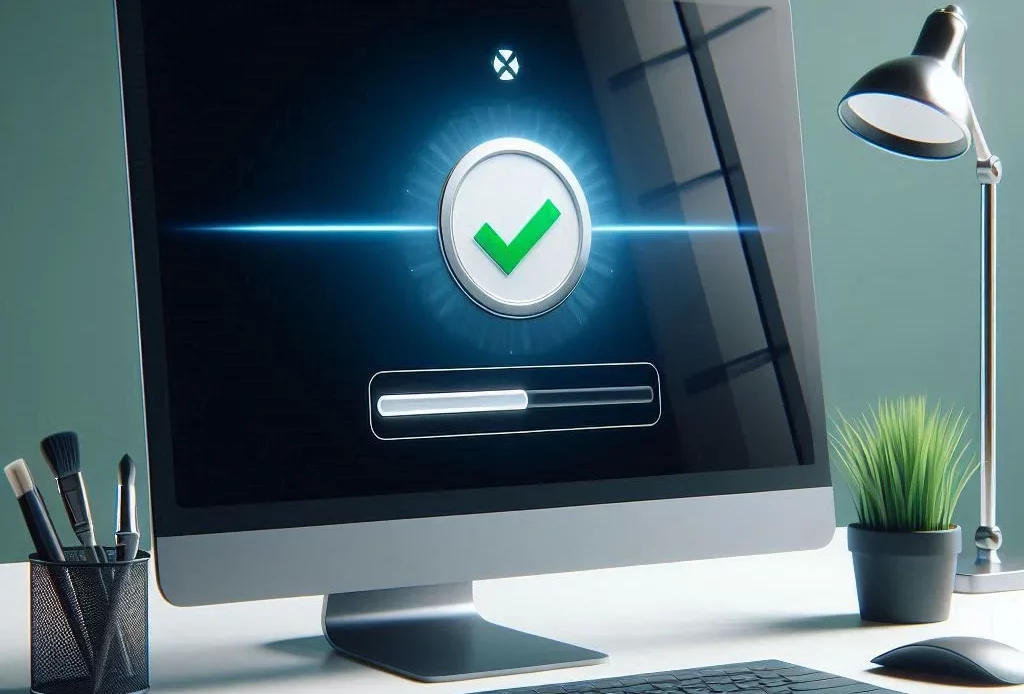
Avec le temps, votre Mac accumule des fichiers inutiles qui occupent de l’espace disque et ralentissent ses performances. Effectuer un nettoyage régulier permet de libérer de l’espace et d’optimiser le fonctionnement de son Mac. Caches, doublons, fichiers temporaires, applications inutilisées et anciennes sauvegardes peuvent être supprimés en toute sécurité. Voici comment procéder avec les outils intégrés de macOS et des logiciels tiers pour un nettoyage plus poussé.
1. Utiliser les outils intégrés du Mac pour un nettoyage rapide
macOS propose des solutions intégrées pour gérer et optimiser l’espace disque sans installer de logiciels supplémentaires. Ils permettent de procéder à un nettoyage rapide de votre Mac.
1.1 Stockage optimisé
Depuis macOS Sierra, l’option Stockage optimisé trie vos fichiers et propose de libérer de l’espace. Accédez-y via le menu Pomme, cliquez sur À propos de ce Mac, puis sur Stockage, et enfin sur Gérer. Ce menu permet de supprimer des fichiers inutiles : anciens fichiers iCloud, éléments volumineux, et ceux présents dans la corbeille.
1.2 Supprimer les applications inutilisées
Les applications que vous n’utilisez plus occupent inutilement de l’espace disque. Pour désinstaller proprement une application :
- Ouvrez Finder.
- Allez dans le dossier Applications.
- Filtrez les applications par Date de dernière ouverture.
- Faites un clic droit sur les applications inutilisées et sélectionnez Placer dans la corbeille.
N’oubliez pas de vider la corbeille pour libérer l’espace définitivement. Des résidus d’applications peuvent subsister après la suppression manuelle. C’est pourquoi l’utilisation de logiciels tiers comme CleanMyMac X peut vous aider à effectuer une désinstallation complète (voir ci-dessous).
1.3 Suppression des caches et fichiers temporaires
Les caches sont des fichiers temporaires générés par le système ou par des applications pour accélérer certaines tâches. Cependant, ces fichiers finissent par encombrer le disque dur. Voici comment les supprimer manuellement :
- Ouvrez Finder.
- Cliquez sur Aller dans la barre de menu ou utilisez le raccourci Shift + Command + G.
- Dans le menu qui s’ouvre tapez ~/Library/Caches.
- Supprimez les caches des applications que vous n’utilisez plus en les glissant dans la poubelle.
Pour vider les caches et les fichiers temporaires des navigateurs web, pensez à effacer l’historique de navigation et à vider les caches des navigateurs. Découvrez comment supprimer l’historique Google Chrome et supprimer l’historique Safari.
1.4 Nettoyer le dossier Téléchargements
Le dossier Téléchargements accumule rapidement des fichiers inutiles comme des programmes d’installation ou des documents dont vous n’avez plus besoin. Pour libérer de l’espace :
- Ouvrez Finder et accédez à Téléchargements.
- Triez les fichiers par Taille ou Date.
- Supprimez les fichiers inutiles en les plaçant dans la corbeille.
Pensez à vérifier ce dossier régulièrement pour éviter l’encombrement.
2. Utiliser des logiciels tiers pour un nettoyage efficace de votre Mac
Si vous souhaitez automatiser le nettoyage, plusieurs logiciels tiers peuvent vous aider.
2.1 CleanMyMac X
CleanMyMac X est une solution complète pour désinstaller les applications en toute sécurité, supprimer les doublons, et gérer les fichiers volumineux. L’application permet de scanner votre système et d’identifier les fichiers à supprimer en quelques clics.
2.2 Onyx
Onyx est un utilitaire gratuit qui permet le nettoyage votre Mac en supprimant les caches et les fichiers temporaires mais aussi en vérifiant l’état des disques et en exécutant des scripts de maintenance. Il est recommandé pour ceux qui cherchent un nettoyage plus technique.
3. Précautions à prendre
Avant de supprimer des fichiers ou des applications, vérifiez toujours leur nature pour éviter de supprimer des éléments essentiels au système. Il est également conseillé de sauvegarder vos données avec Time Machine afin de ne pas risquer de perdre des fichiers importants.
En procédant au nettoyage régulier de votre Mac, vous libérerez de l’espace, améliorerez ses performances et prolongerez sa durée de vie. Utilisez les outils de macOS pour gérer le stockage, puis complétez avec des logiciels comme CleanMyMac X ou Onyx pour un nettoyage plus approfondi. En maintenant cette routine, vous garantirez un Mac toujours performant et optimisé.

